WordPress'te 503 Hatası: Nedir ve Nasıl Düzeltilir (2023 Kılavuzu)
Yayınlanan: 2023-07-11WordPress'teki 503 hatasıyla uğraşmaya mı çalışıyorsunuz?
503 hatası, AKA 503 Hizmet Kullanılamıyor hatası, 🐞, WordPress sitenizin sunucusu herhangi bir nedenle kullanılamadığında görüntülenir.
Görmek korkutucu bir hata gibi görünebilir, ancak hatanın kaynağı bazı metodik sorun giderme ile bulunabilir. WordPress'te 503 hatasına neyin neden olduğunu ve nasıl düzeltebileceğinizi okuyun. 🔧
WordPress'teki 503 hatası nedir?
503 Hizmet Kullanılamıyor hatası, web sunucunuz herhangi bir nedenle kullanılamıyorsa bunu gösterir. Ne yazık ki, hata size neyin yanlış olduğunu tam olarak söylemez, bu da hatayı düzeltmenin zaman alabileceği anlamına gelir.
Barındırma kurulumuna ve web tarayıcınıza bağlı olarak, bu hatanın aşağıdaki türevlerinden birini görebilirsiniz:
- 503 Hizmet Kullanılamıyor
- 503 Hizmet geçici olarak kullanılamıyor
- HTTP Sunucusu Hatası 503
- HTTP Hatası 503
- Hata 503 Hizmet Kullanılamıyor
- Sunucu, bakım kesintisi veya kapasite sorunları nedeniyle geçici olarak isteğinize hizmet verememektedir. Lütfen daha sonra tekrar deneyiniz.
Bir 503 hatası olduğunda, WordPress yöneticisi de dahil olmak üzere web sitenizin tamamı kullanılamayacaktır. 🐛
WordPress'te 503 hatasına neden olan nedir?
503 hataları, sunucu bakımı, bir DDoS saldırısı, bir kod parçasındaki, eklentideki veya temadaki hatalı koddan kaynaklanabilir; veya sunucuda yoğun trafik, özellikle kaynakların sınırlı olduğu paylaşımlı barındırma kullanıyorsanız.
503 hatası bakım, DDoS saldırısı veya trafikteki ani bir artıştan kaynaklanıyorsa kısa bir süre sonra kendi kendine çözülebilir. Kötü bir kod parçasından kaynaklanıyorsa, siz sorunu çözene kadar tekrar edebilir.
WordPress'te 503 hatası nasıl düzeltilir
Aşağıdaki adımları uygulamaya başlamadan önce birkaç şeye göz atmakta fayda var.
İlk olarak, sitenizde güncellemeler yapıyor musunuz? Siteniz bakım modundayken bir 503 hatasının görüntülenmesi olasıdır. Güncellemenin sonuçlanması için birkaç dakika bekleyin, ardından tarayıcınızı yenileyin.
İkinci olarak, sunucunuzun bir kesinti yaşamadığını veya planlı bir bakımın yapıldığını sunucunuzla kontrol edin. Size bir sorun bildirilip bildirilmediğini görmek için barındırıcınızın hizmet durumu sayfasını ve e-posta gelen kutunuzu kontrol edin.
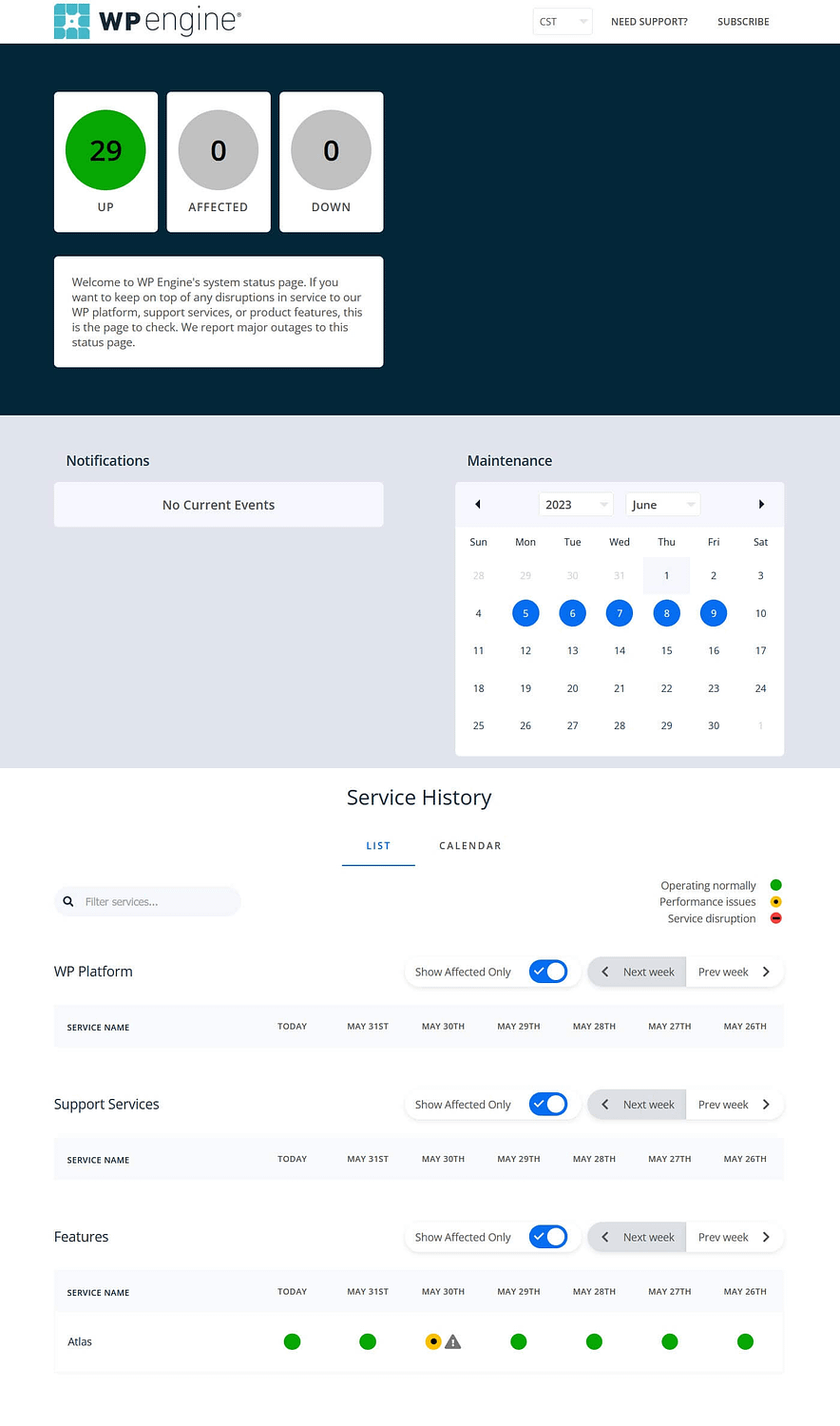
Bir güncelleme çalıştırmıyorsanız ve barındırıcınız sunucularında bir sorun olduğunu göstermiyorsa, aşağıdaki sorun giderme adımlarına başlayabilirsiniz.
- Eklentileri devre dışı bırak
- Varsayılan temaya geç
- İçerik dağıtım ağını devre dışı bırak
- WordPress Heartbeat API'sini devre dışı bırakın
- wp_debug modunu etkinleştir
- Barındırma planınızı yükseltin
Eklentileri devre dışı bırak
Kötü kodlanmış bir eklenti, WordPress'teki 503 hatasının kaynağı olabilir. Bunu kontrol etmek için tüm eklentileri devre dışı bırakacak ve hileli bir eklenti tanımlamaya çalışacaksınız.
wp-admin'e erişemeyeceğiniz için, plugins dizinine (veya cPanel Dosya Yöneticisi gibi bir araç) erişmek için bir FTP istemcisi kullanmanız gerekecektir.
FTP kullanarak ana dizininize bağlanın. Giriş dizini genellikle aşağıdakilerden biri olarak adlandırılır:
- public_html
- www
- html
- halk
- sitenizin adı
Ana dizinden wp-content dizinine gidin ve plugins dizinini bulun.

Bu dizine sağ tıklayın ve yeniden adlandırmak için Yeniden Adlandır işlevini kullanın plugins_old .

Artık dizin adını değiştirdiğinize göre, tüm eklentileriniz devre dışı bırakılacaktır. 503 Hizmet Kullanılamıyor hatasının devam edip etmediğini görmek için web sitenizi kontrol edin.
Hata ortadan kalktıysa, muhtemelen eklentilerinizden biri suçludur.
Sorunlu eklentiyi belirlemek için şu adımları izleyin:
- plugins_old dizinini tekrar plugins olarak değiştirin.
- Eklentiler klasörüne gidin.
- Listedeki ilk eklentiyle başlayın ve eklenti klasörünü yeniden adlandırın, örneğin, antispam-bee'yi antispam-bee-test olarak değiştirin.
- 503 hatası için web sitenizi kontrol edin. Görünürse, hangi eklentinin hataya neden olduğunu biliyorsunuzdur.

Şimdi, bu eklentiyi devre dışı bırakmanız 🔌 ve bir alternatif aramanız gerekecek.
Varsayılan temaya geç
503 hatalarının bir başka olası kaynağı da temanızdır. Bunu test etmek için sitenizi Twenty Twenty Three gibi WordPress yüklü varsayılan temalardan birine geçirebilirsiniz.
Ne yazık ki, eklentilerle aynı numarayı kullanamaz ve temalar klasörünü yeniden adlandıramazsınız. Bunu yaparsanız, WordPress The theme directory "[theme-name]" does not exist söyleyen bir hata atar.
Bunun yerine, WordPress veritabanına erişmek için phpMyAdmin'i kullanmanız ve oradaki aktif temayı değiştirmeniz gerekir.
⚠️ Not – sitenizde hâlâ varsayılan Yirmi Yirmi Üç temasının yüklü olduğunu varsayıyoruz. Varsayılan temayı sildiyseniz, önce FTP kullanarak yüklemeniz gerekebilir - tema klasörünü manuel olarak sitenizin wp-content/themes klasörüne yükleyebilirsiniz .
Barındırma kontrol paneliniz aracılığıyla phpMyAdmin'e giriş yapın ve wp_options tablosunu arayın. Sunucunuza bağlı olarak, wp_ farklı bir ön eke sahip olabilir - örneğin wpcz_options .
Arama bağlantısına tıklayın ve seçenek_adı alanındaki kelime template için tabloda bir arama yapın.

Tek bir sonucun olmalı. options_value (bu örnekte genesis) üzerine çift tıklayın ve temayı yirmiyirmiüç olarak yeniden adlandırın.

İşiniz bittiğinde nasıl görünmesi gerektiği aşağıda açıklanmıştır:

Aynı adımı stylesheet seçenek_adı için tekrarlayın.
Artık aktif temayı güncellediniz, 503 Hizmet Kullanılamıyor hatasının devam edip etmediğini görmek için sitenizin ön ucunu ziyaret edin.
Hata giderilmiş gibi görünüyorsa, sorun muhtemelen temanızdır.
Temaları kalıcı olarak değiştirmek sizin için bir seçenekse, bunu yapmaktan çekinmeyin. Aksi takdirde, tema sağlayıcınızla iletişime geçin ve onlara 503 hatasını bildirin.
Son zamanlarda hataya neden olan bir tema güncellemesi olmuş olabilir, bu nedenle temanın önceki bir sürümüne dönebilirsiniz. Veya hatayı düzelten, indirebileceğiniz güncellenmiş bir sürüm olabilir.
İçerik dağıtım ağını devre dışı bırakın (kullanıyorsanız)
CDN kullanmıyorsanız bu adımı atlayın. Eğer öyleysen, okumaya devam et.
Bazen bir CDN, WordPress'te bir 503 hatasının kaynağı olabilir. Bunu test etmek için, CDN'nizin hizmeti duraklatma araçlarına sahip olması gerekir. Cloudflare'da bu seçeneği, Genel Bakış ekranının sağ tarafında bulunan Hızlı Eylemler menünüzün Gelişmiş Eylemler bölümünde bulabilirsiniz (görmek için aşağı kaydırın).


CDN'nizi duraklatmak sorunu çözdüyse, muhtemelen CDN'nizi uzun vadeli olarak devre dışı bırakmak istemezsiniz, bu nedenle yardım için sağlayıcınızla iletişime geçin.
WordPress Heartbeat API'sini devre dışı bırakın
WordPress kalp atışı API'si, WordPress'teki birkaç temel işlevi kontrol eder. Örneğin, aşağıdaki eylemler kalp atışı kontrollüdür:
- gönderileri otomatik kaydetme
- iki kullanıcının aynı gönderiyi aynı anda düzenlemesini önlemek için düzenleyiciyi kilitleme
- pano bildirimleri
Kalp atışı API'si, AJAX kullanarak iletişim kurarak istemciden sunucuya darbeler gönderir. Kullanılan dosya /wp-admin/admin-ajax.php'dir. Bu, sunucuya çok sayıda istekle sonuçlanır; bu, paylaşılan barındırma kullanıyorsanız ve sınırlı kaynaklara sahipseniz sorun olabilir.
WordPress kalp atışı API'sinin WordPress'te 503 hatasına neden olup olmadığını görmek için, aktif temanızın functions.php dosyasına bazı kodlar ekleyerek geçici olarak devre dışı bırakabilirsiniz.
Tema dizininize erişmek için FTP düzenleyicinizi kullanın. Düzenlemek için functions.php dosyanıza sağ tıklayın (önce bir yedek almak isteyebilirsiniz).

Baş harfinden sonra aşağıdaki kodu ekleyin
add_action( 'init', 'stop_heartbeat', 1 ); function stop_heartbeat() { wp_deregister_script('heartbeat') }Değişikliklerinizi dosyaya kaydedin, ardından 503 hatasının devam edip etmediğini görmek için sitenize tekrar erişmeyi deneyin. Gittiyse, bundan kalp atışı API'sinin sorumlu olduğunu bilirsiniz.
Ne yazık ki, kalp atışı API'sini devre dışı bırakmak pek çok yararlı işlevi durduracaktır, bu nedenle bunun yerine kalp atışını sınırlamak daha iyidir. Bunu yapmak için Heartbeat Control eklentisini kullanabilirsiniz. İlk olarak, kalp atışını devre dışı bırakmak için functions.php'nizden kodu kaldırmayı unutmayın.
wp_debug modunu etkinleştir
Hata ayıklama modu, hataları gidermenin bir yolu olarak WordPress'te yerleşiktir. Varsayılan olarak etkin değildir, bu nedenle etkinleştirmek için bazı kodlara ihtiyacınız vardır.
wp-config.php dosyanıza erişmek için FTP istemcinizi kullanın. Düzenleyin ve aşağıdaki kod satırlarını ona ekleyin:
define( 'WP_DEBUG', true ); define( 'WP_DEBUG_LOG', true ); define( 'WP_DEBUG_DISPLAY', false );Dosyayı kaydedin ve yeniden yükleyin.
Şimdi wp-content dizininizde debug.log adlı bir dosya arayın. Bu, sitenizde bulunan tüm hataları günlüğe kaydeder. Günlük dosyası size her bir hatadan hangi dosyanın sorumlu olduğunu ve sorumlu kod satır(lar)ını söyler. Debug.log dosyası, WordPress'te 503 hatasına neyin neden olduğunu söylemez, ancak daha sonra nereye bakmanız gerektiğine dair ipuçları verir.
Normalde burada bulunan web sunucunuzun hata ayıklama günlüklerine de bakabilirsiniz:
- Apache: /var/log/apache2/error.log
- Nginx: /var/log/nginx/error.log
İhtiyaç duyarsanız, günlük dosyalarını yorumlama konusunda daha fazla yardım için barındırma sağlayıcınızla iletişime geçin.
Barındırma planınızı yükseltin
503 hatanızın kaynağını tam olarak belirleyemediyseniz, ancak bunun barındırma hizmetinizden kaynaklandığından şüpheleniyorsanız, barındırma planınızı yükseltmeyi düşünebilirsiniz. Bu özellikle birkaç durumda geçerlidir:
- Paylaşılan barındırma kullanıyorsunuz ve sunucu kaynaklarınızı aşıyorsunuz.
- Web siteniz daha popüler hale geliyor ve trafiğiniz arttı.
Paylaşılan barındırma kullanıyorsanız, yönetilen barındırmayı düşünmenin zamanı gelmiş olabilir. Planınızı yükseltmek için barındırma sağlayıcınızla konuşun. Bazı durumlarda, web barındırıcısını tamamen değiştirmek isteyebilirsiniz.
👉 Farklı barındırma türleri için önerdiğimiz şeyleri görmek için en iyi web barındırma kılavuzumuza başvurun.
WordPress'teki 503 hatasını kesin olarak düzeltin 🎯
WordPress'te 503 hatasını görürseniz paniğe kapılmayın. Sorun giderme adımları şunlardır:
- Eklentileri devre dışı bırak
- Varsayılan temaya geç
- Kullanıyorsanız CDN'yi devre dışı bırakın
- WordPress Heartbeat API'yi devre dışı bırakın
- wp_debug modunu etkinleştir
- Barındırma planınızı yükseltin
📌 Umarız bu adımlar 503 hatasının kaynağını keşfetmenizi ve dertlerinize son vermenizi sağlar.
